Excel: как использовать двссыл с суммой
Вы можете использовать функцию ДВССЫЛ вместе с функцией СУММ в Excel, чтобы складывать значения определенного диапазона, указанного в конкретной ячейке.
Следующие примеры показывают два разных способа совместного использования функций ДВССЫЛ и СУММ на практике со следующим столбцом значений в Excel:
Пример 1. Используйте ДВССЫЛ и СУММ со ссылками на ячейки внутри ячейки.
Предположим, мы хотим использовать функции ДВССЫЛ и СУММ , чтобы сложить значения ячеек А2 в А8 .
Один из способов сделать это — указать этот диапазон в ячейке C1 , а затем ввести следующую формулу в ячейку D1 :
=SUM(INDIRECT( C1 ))
На следующем снимке экрана показано, как использовать эту формулу на практике:
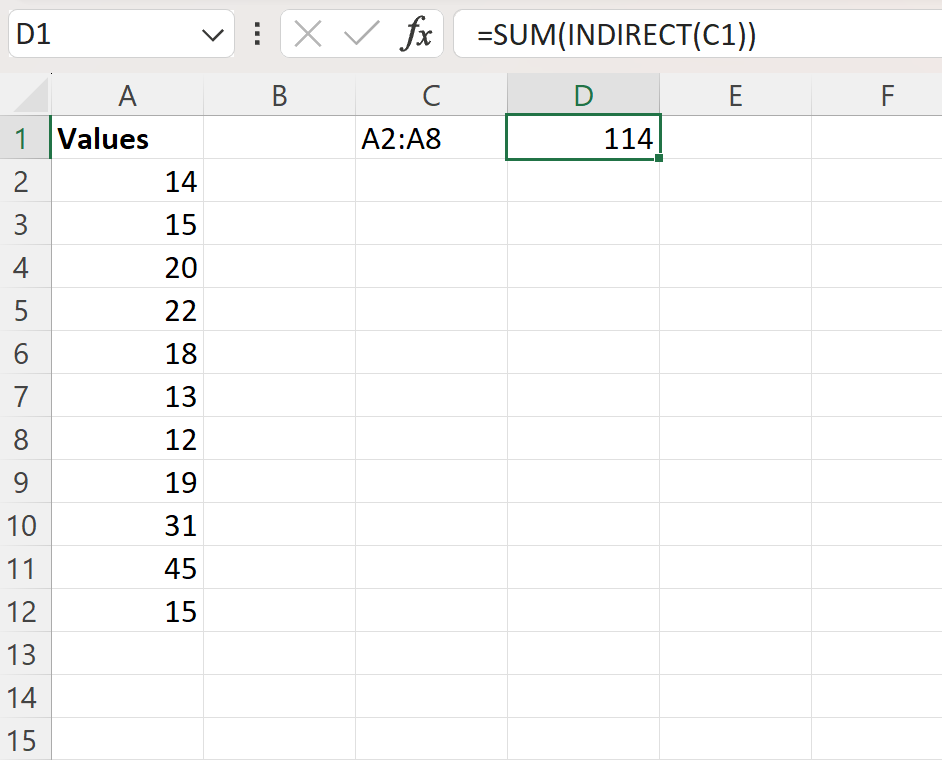
Возвращает формулу 114 , которая представляет собой сумму значений в диапазоне A2:A8 .
Мы можем вручную подтвердить, что это правильно, рассчитав сумму значений в этих ячейках:
Сумма А2: А8 = 14 + 15 + 20 + 22 + 18 + 13 + 12 = 114.
Пример 2. Используйте ДВССЫЛ и СУММ со ссылками на ячейки в нескольких ячейках.
Давайте снова предположим, что мы хотим использовать функции ДВССЫЛ и СУММ для сложения значений из ячеек A2 в A8 .
Один из способов сделать это — указать начальную ячейку диапазона в ячейке C1 и конечную ячейку диапазона в ячейке C2 , а затем ввести следующую формулу в ячейку D1 :
=SUM(INDIRECT( C1 &":"& C2 ))
На следующем снимке экрана показано, как использовать эту формулу на практике:
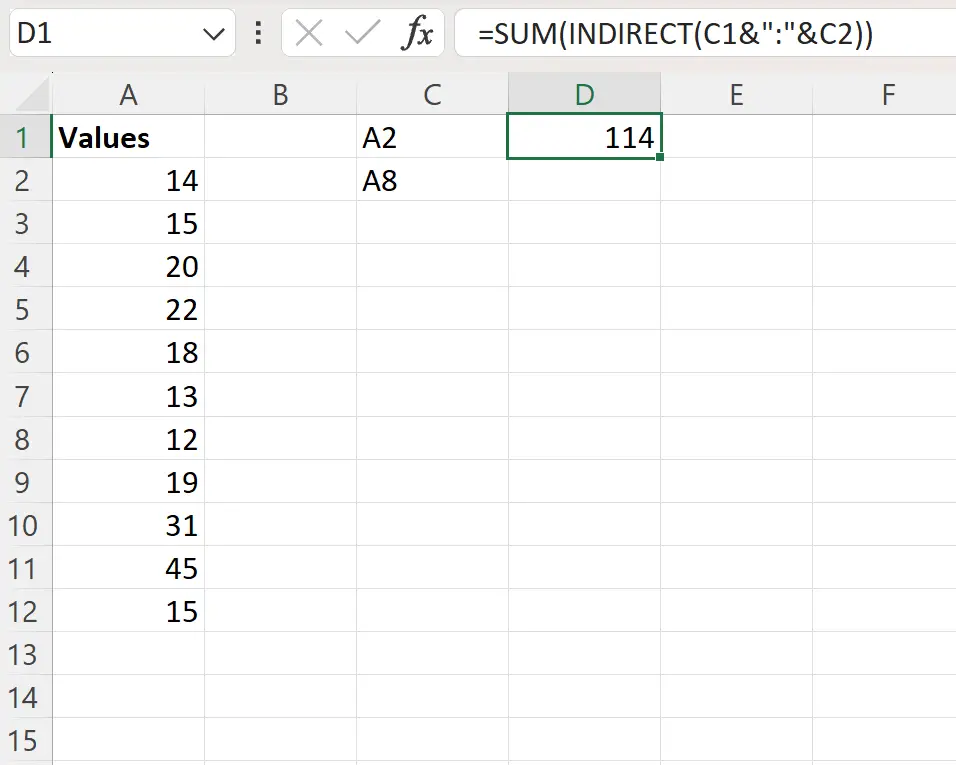
Возвращает формулу 114 , которая представляет собой сумму значений в диапазоне A2:A8 .
Дополнительные ресурсы
В следующих руководствах объясняется, как выполнять другие распространенные операции в Excel:
Excel: как использовать ДВССЫЛ с ИНДЕКС-ПОИСКПОЗ
Excel: как использовать ДВССЫЛ с именами листов
Excel: как использовать СУММУ с ИНДЕКС-ПОИСКПОЗ